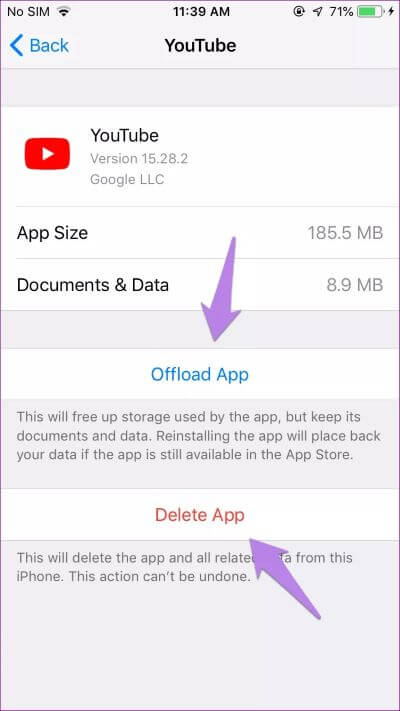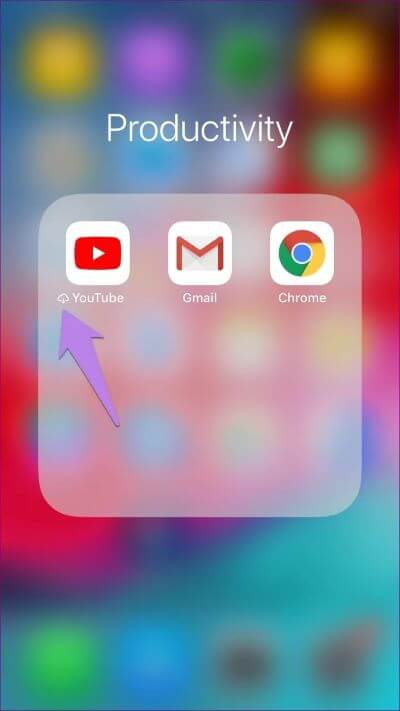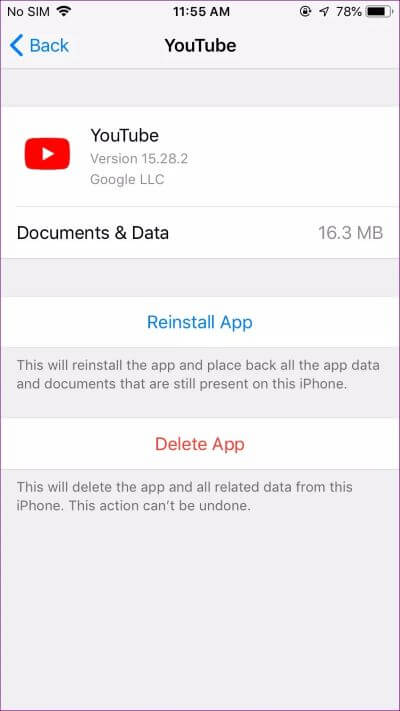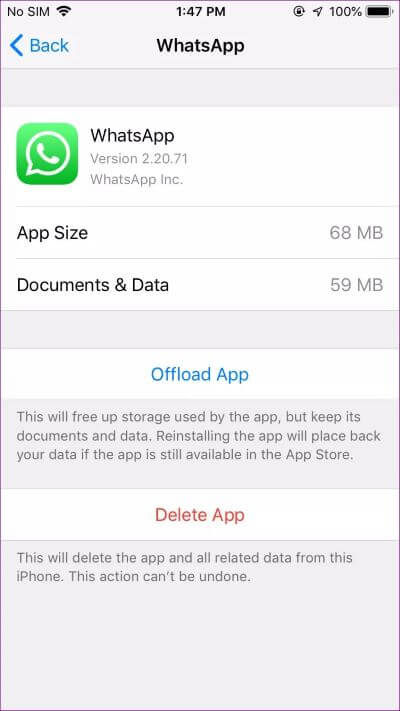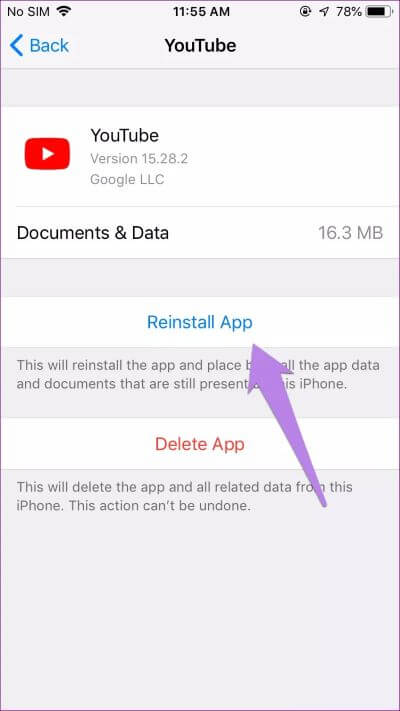Was ist der Unterschied zwischen Offload und Delete App in iOS und iPadOS?
Was ist der Unterschied zwischen dem Entpacken und Löschen einer Anwendung?
Bevor iOS 11 von Apple verfügbar war, bestand die einzige Möglichkeit, eine App von Ihrem iPhone oder iPad zu entfernen, darin, sie zu löschen. Die Dinge änderten sich mit iOS 11, als Apple die Offload-Apps-Funktion einführte. Jetzt können Sie eine App entweder auslagern oder löschen. Viele iPhone-Benutzer fragen sich oft – Was ist der Unterschied zwischen Offload und Delete? Lassen Sie uns die Antwort in diesem Beitrag finden.
Apple bietet zwei Möglichkeiten zum Auslagern von Apps – dies wird automatisch von iOS und iPadOS durchgeführt oder Apps manuell ausgelagert. In der vorherigen Version hat Apple ungenutzte Apps automatisch ausgelagert, wenn der Speicherplatz auf dem iPhone oder iPad knapp war. Mein Kollege hat sich ausführlich mit dem automatischen Entladen von Bewerbungen beschäftigt. Darauf gehen wir also nicht ein. Hier werden wir behandeln, wie sich das manuelle Löschen und Deinstallieren von einem unterscheidet und welches Sie verwenden sollten, um Apps von Ihrem Telefon zu entfernen.
Lass uns anfangen.
Ausladen und Löschen sind verfügbar
Die Möglichkeit, Apps zu löschen, war von Anfang an Bestandteil von iOS. So können Sie Apps von jedem iOS- und iPadOS-Gerät löschen. Im Gegenteil, Sie können Apps nur auf Geräten mit iOS 11 und höher auslagern.
Was ist mit dem Entladen und Löschen der App gemeint
Sie müssen die App-Optionen Offload und Delete im Inneren bemerkt haben Einstellung > Allgemein > iPhone-Speicher > App-Name. Jetzt müssen Sie sich fragen, was der Unterschied zwischen ihnen ist. Hier ist Ihre Antwort.
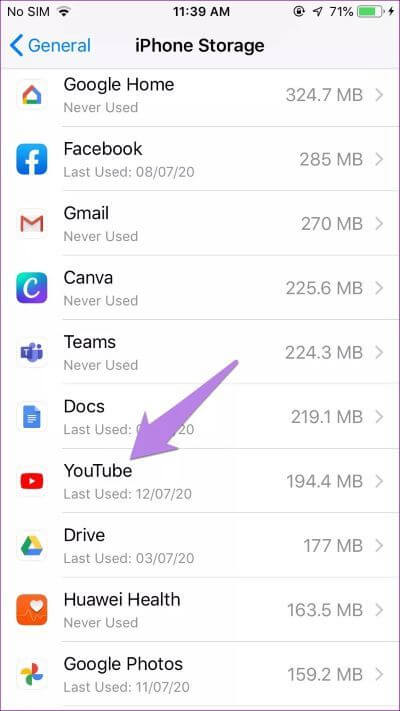
Es gibt viele Anwendungen auf unserem Telefon, die wir kaum nutzen. Einige Apps haben wir seit Monaten nicht geöffnet. Aber es zu löschen scheint keine gute Idee zu sein. Grundsätzlich, weil dadurch die mit der App verbundenen Daten gelöscht werden. Hier hilft das Auslagern der App.
Die App Offload-Funktion löscht nur das App-Symbol und nicht die mit der App verknüpften Daten. Sie können die App also auslagern, bis Sie sie wieder verwenden möchten. Daher müssen Sie die Anwendung neu installieren. Sie müssen die App jedoch nicht neu konfigurieren, da die mit der App verknüpften Daten weiterhin auf Ihrem iPhone oder iPad verfügbar sind. Wenn Sie eine App auslagern, führt sie keine API-Aufrufe mehr durch oder wird im Hintergrund ausgeführt. Du bist sogar vor einem Sperrfeuer von gerettet Unnötige Benachrichtigungen ohne die Anwendungsdaten zu beeinflussen.
Hinweis: Sie können keine System-Apps wie Nachrichten, Telefon, Gesundheit, Safari, Fotos usw. auslagern oder löschen.
Auf der anderen Seite werden durch das Löschen der App das App-Symbol und die Daten vollständig gelöscht. Wenn Sie die App neu installieren, müssen Sie von vorne beginnen, als ob Sie sie zum ersten Mal installiert hätten, es sei denn, die App bietet Cloud-Synchronisierungsfunktionen. Im Folgenden haben wir einige Beispiele aufgeführt, damit Sie die Unterschiede besser verstehen können.
Tipp: Um eine App zu löschen, tippen und halten Sie das App-Symbol auf dem Startbildschirm, bis das Puzzle zu vibrieren beginnt. Tippen Sie auf das Kreuzsymbol auf dem Symbol der App, die Sie löschen möchten.
Was passiert, wenn Sie Apps auslagern oder löschen?
Sehen wir uns die Nachwirkungen des Entpackens und Löschens von Anwendungen an.
App-Symbole
Wenn Sie eine App löschen, wird ihr Symbol sofort vom Startbildschirm Ihres iPhones oder iPads entfernt. Dies ist jedoch beim Auslagern von Apps nicht der Fall.
Wenn Sie eine App entladen, bleibt ihr Symbol auf dem Startbildschirm (oder in einem Ordner auf dem Startbildschirm) Ihres iPhone oder iPad. Unter App-Symbole für nicht geladene Apps sehen Sie ein kleines wolkenförmiges Symbol.
Die App wird auch aus der Liste verschwinden die Einstellungen Hauptsächlich. Aber du kannst es immer noch in dir sehen Einstellungen > Allgemein > iPhone- oder iPad-Speicher.
Gewonnener Speicherplatz
Wenn Sie den iPhone- oder iPad-Speicherbildschirm aufrufen, sehen Sie die Liste der installierten Apps und deren Gesamtgröße. Klicken Sie auf eine Anwendung , und das Gesamtvolumen wird in zwei Anwendungen aufgeteilt – Antragsgröße, Dokumente und Daten.
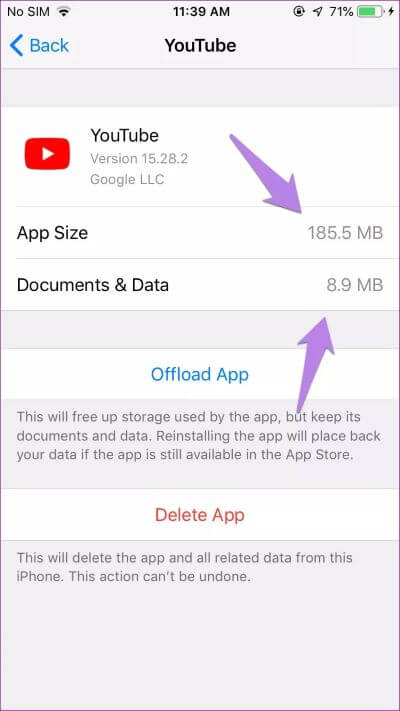
Dokumente und Daten enthalten zwischengespeicherte Dateien, Cookies (App-Anmeldedaten und App-Setup-Einstellungen) und heruntergeladene Dateien wie Fotos, Videos, Audios usw.
Durch das Entladen der App wird der neben aufgeführte Speicherplatz freigegeben App-Größe , wobei nur die App und nicht ihre Daten entfernt werden. Die Option für die App-Größe verschwindet, nachdem die App entladen wurde. Die Offload-Schaltfläche wird durch die Neuinstallationsanwendung ersetzt.
Und wenn Sie die App löschen, Es wird die Gesamtgröße der Anwendung freigeben , d. h. App-Größe + Dokumente und Daten. Es wird also alles gelöscht.
Betroffene Daten
Sehen wir uns an, welche Daten von einigen der unten aufgeführten Beispiele betroffen sind.
Youtube
Durch das Auslagern der YouTube-App bleiben alle Änderungen erhalten, die Sie vor dem Auslagern an den Einstellungen der YouTube-App vorgenommen haben, z. B. den Dunkelmodus, die Autoplay-Einstellung und mehr. Ebenso bleiben die heruntergeladenen Inhalte gleich. Zum Öffnen benötigen Sie jedoch die YouTube-App. Sie werden automatisch in Ihr Konto eingeloggt.
Durch das Löschen einer App werden die Einstellungseinstellungen der App, heruntergeladene Inhalte und Anmeldedaten entfernt. Sie müssen die App erneut anpassen, wenn Sie sie nach dem Löschen neu installieren.
Google Chrome
Auch in Google Chrome und anderen Browsern bleiben Ihre App-Einstellungen, heruntergeladenen Dateien usw. durch das Auslagern der App unverändert. Wenn Sie die App neu installieren, sieht es so aus, als hätten Sie die App vom letzten Mal wieder geöffnet, sogar Ihre geöffneten Tabs sind intakt.
Wenn Sie Chrome jedoch löschen, müssen Sie die App-Einstellungen nach Bedarf erneut einrichten und optimieren. Wenn Sie beispielsweise die Suchmaschine vor dem Löschen der App geändert haben, müssen Sie sie erneut ändern. Über den Chrome-Browser heruntergeladene Fotos oder andere Dateien werden jedoch nicht durch Löschen entfernt. Sie können über unterstützte Apps wie darauf zugreifen Fotoanwendung für Fotos und Videos.
Wenn Sie WhatsApp entladen, behält iOS Ihre Chats, Fotos und andere Daten bei. Wenn Sie WhatsApp das nächste Mal installieren, werden Sie automatisch mit Ihrer Nummer eingeloggt, ohne sich erneut anzumelden. Sie erhalten jedoch keine Nachrichten, während Ihre WhatsApp entladen wird. Diese erhalten Sie erst, wenn Sie die App erneut installieren.
Wenn Sie WhatsApp löschen, werden Ihre Chats gelöscht, es sei denn, Sie Sicherung aktivieren auf iCloud. Sie müssen Ihre Nummer erneut registrieren. Ihr WhatsApp-Konto wird durch das Deinstallieren oder Entladen der App nicht gelöscht. Erfahren Sie im Detail, was passiert, wenn Sie WhatsApp deinstallieren.
Ebenso bleiben in anderen Social-Media-Apps wie Facebook, Instagram usw. beim Entpacken alle lokalen Daten und Einstellungen erhalten.
die Spiele
Bei den meisten Spielen entfernt das Löschen der App den Highscore, die Anzahl der Level und ähnliche Dinge. Dies liegt daran, dass diese Daten normalerweise im lokalen Speicher Ihres iPhones oder iPads gespeichert werden. Nur wenn die App eine Cloud-Sync-Funktion wie Candy Crush unterstützt, werden Sie Ihre Level nicht verlieren. Andere Gegenstände wie zusätzliche Requisiten, Spirituosen usw. werden jedoch durch das Löschen der App gelöscht. Dies ist bei Game Dump nicht der Fall. Alles wird bleiben wie es ist.
WIE MAN APPS NACH DEM AUSLADEN ODER LÖSCHEN WIEDERVERWENDET
In beiden Fällen müssen Sie die App erneut aus dem App Store herunterladen. Dies erfordert natürlich eine Internetverbindung. Wenn Sie also keine funktionierende Internetverbindung haben, können Sie nicht auf die heruntergeladene oder gelöschte App zugreifen.
Um eine ausgelagerte App erneut zu installieren, tippen Sie auf dem Startbildschirm Ihres iPhones oder iPads auf das Symbol für die ausgelagerte App. Oder gehen Sie alternativ zu Einstellungen > Allgemein > iPhone-Speicher. Klicken Sie auf die heruntergeladene App, die Sie neu installieren möchten. Die Schaltfläche Anwendung ausladen sollte erscheinen, Anwendung neu installieren. Klick es an. Sie können die App auch direkt aus dem App Store installieren.
Profi-Tipp: Legen Sie die heruntergeladenen Apps in einen Ordner auf dem Startbildschirm ab, um zu vermeiden, dass eine App versehentlich durch Tippen darauf installiert wird.
Um eine gelöschte App erneut zu installieren, öffnen Sie den App Store und suchen Sie nach dem Namen der App. Installieren Sie die Anwendung, indem Sie auf das Installationssymbol klicken.
Hinweis: Sie können eine gelöschte oder ausgelagerte App nur installieren, wenn sie noch im App Store verfügbar ist. Wenn die App nicht mehr vorhanden ist, können Sie sie nicht erneut installieren.
Was sollten Sie verwenden?
Offload und Delete haben beide ihre Vor- und Nachteile. Wenn Sie beispielsweise eine App auslagern, werden alle mit der App verknüpften lokalen Daten gespeichert. Hilft, Speicherplatz auf dem iPhone oder iPad freizugeben, ohne die App-Daten zu beeinträchtigen. Ich nutze es gerne für Apps, die ich nur an bestimmten Stellen benötige. Ich verwende beispielsweise einige Apps für Dienste, die nur auf eine bestimmte Region beschränkt sind. Ich möchte ihre Daten nicht verlieren. Es macht also Sinn, es auszupacken, bis ich es wieder brauche. Aus diesem Grund sollten Sie Apps auslagern, die Sie selten verwenden.
Durch das Löschen der App können Sie im Vergleich zum Unmounten mehr Speicherplatz wiedergewinnen, aber Sie verlieren die zugehörigen Daten, wenn Sie eine App löschen. Daher lösche ich die Apps, die ich nicht mehr verwende. Ein guter Tipp ist, Apps zu deinstallieren, die Sie 3-6 Monate nicht verwendet haben.
Beide haben jedoch Nachteile, dass sie für die Neuinstallation eine Internetverbindung benötigen. Wenn Sie sich an einem Ort ohne oder mit einer schlechten Internetverbindung befinden, können Sie die ausgelagerten oder gelöschten Apps nicht verwenden.